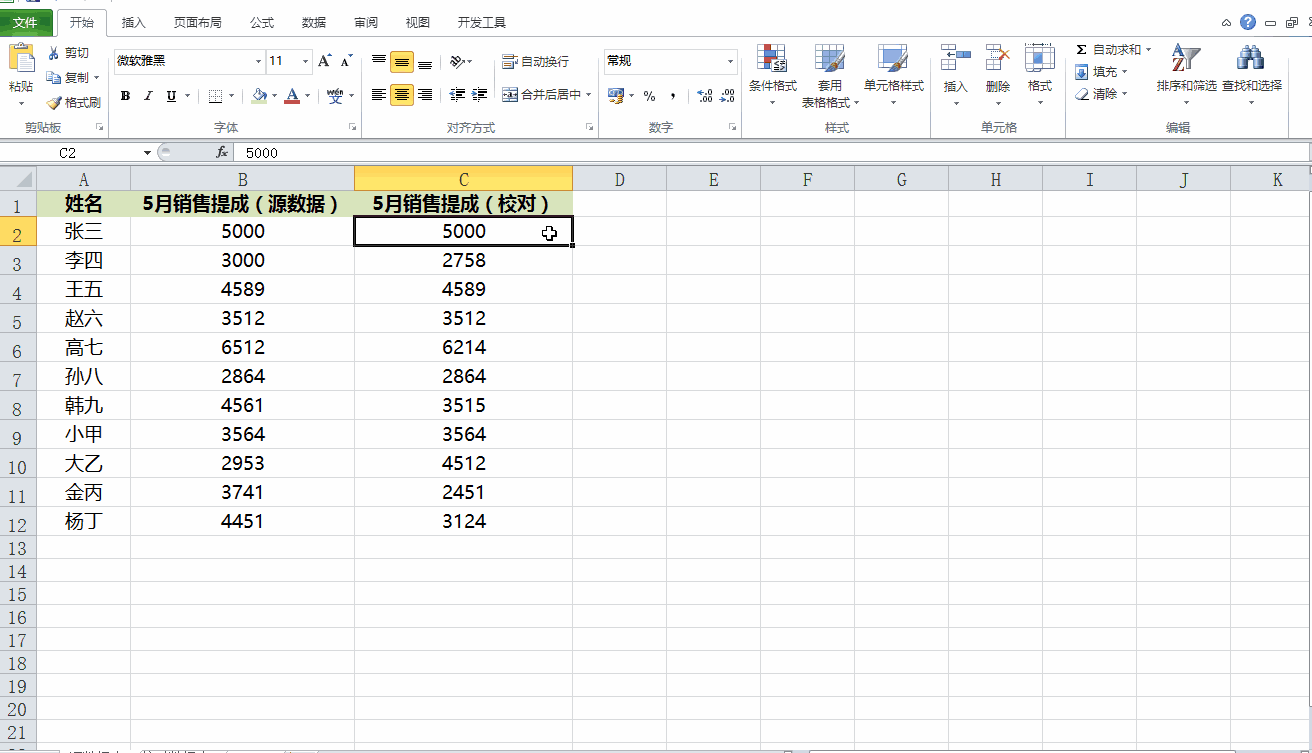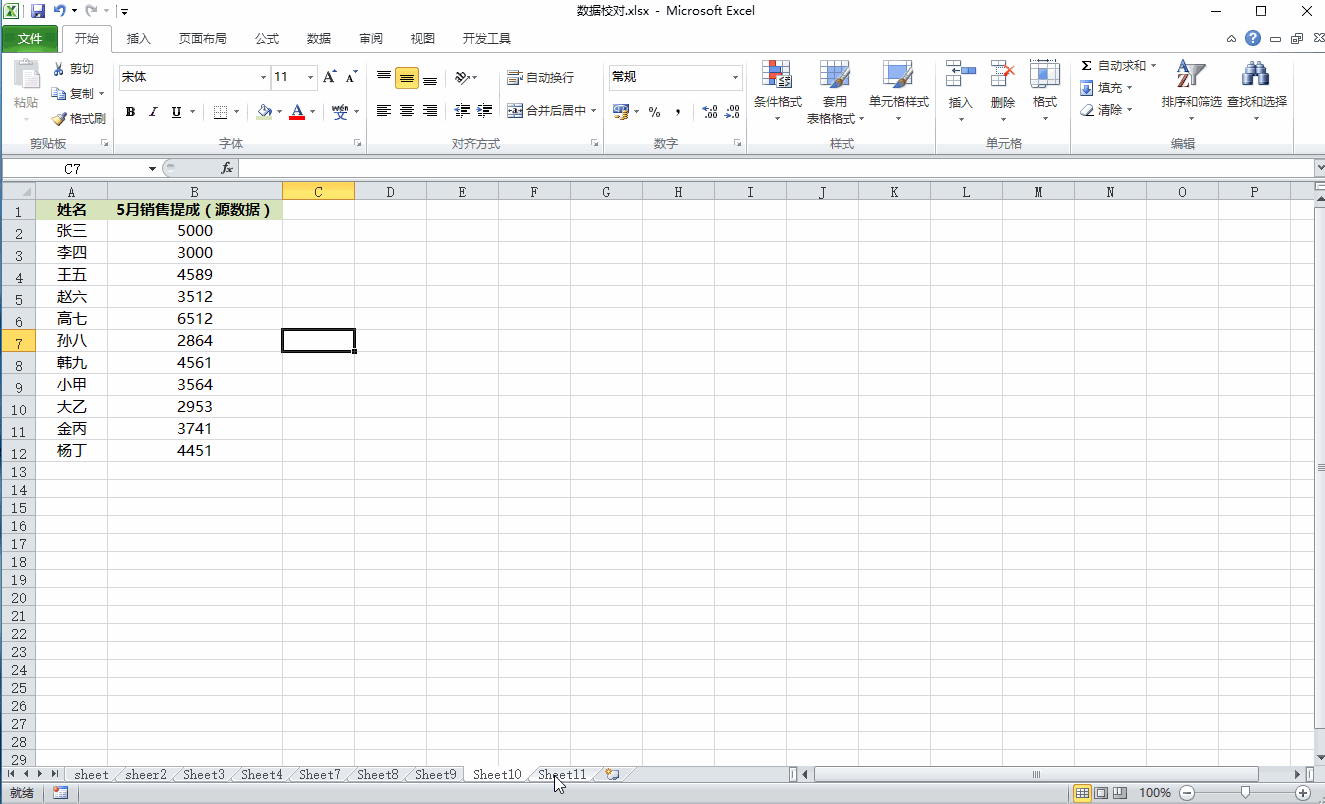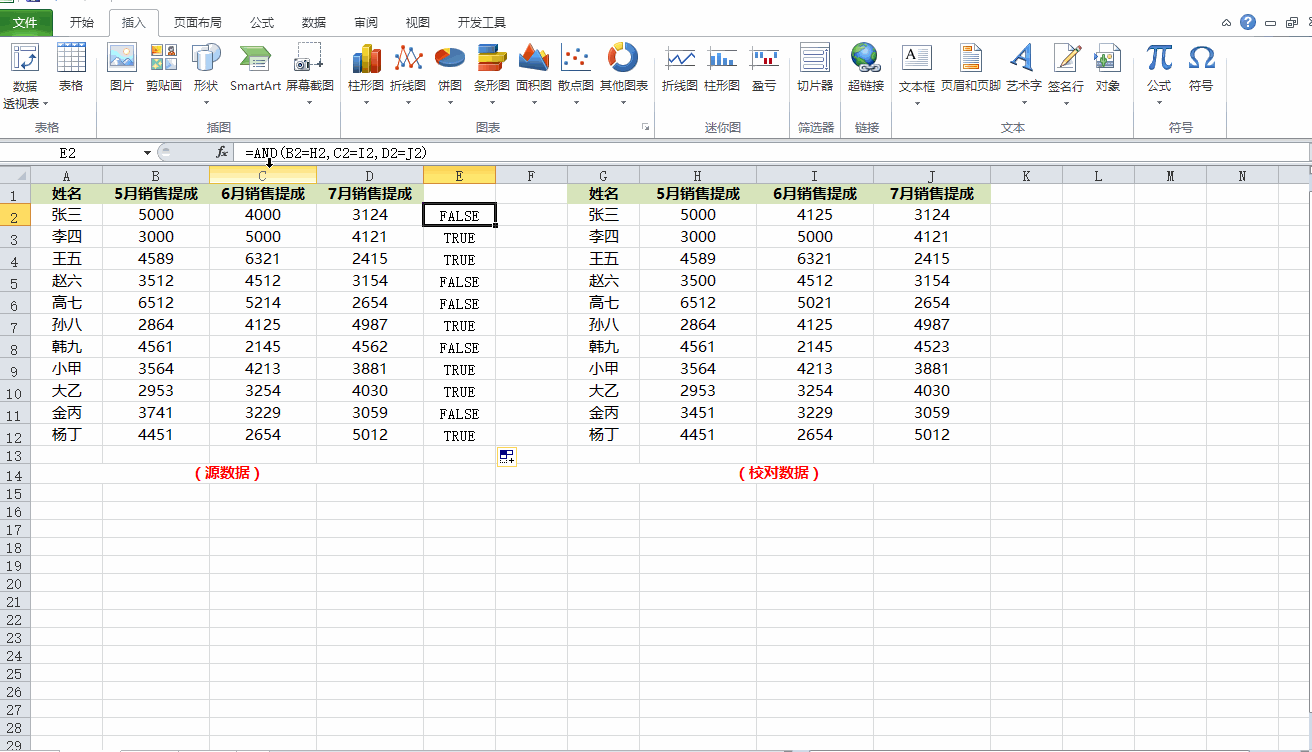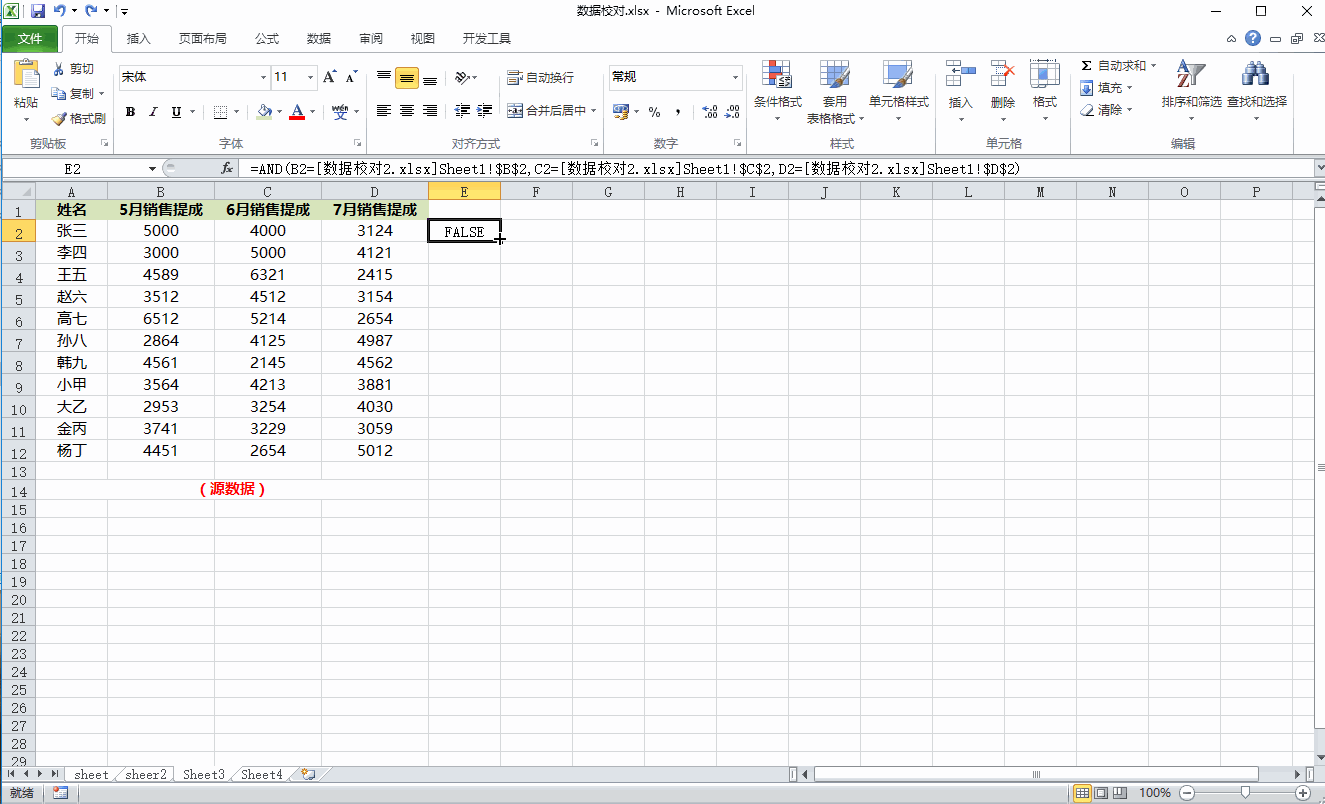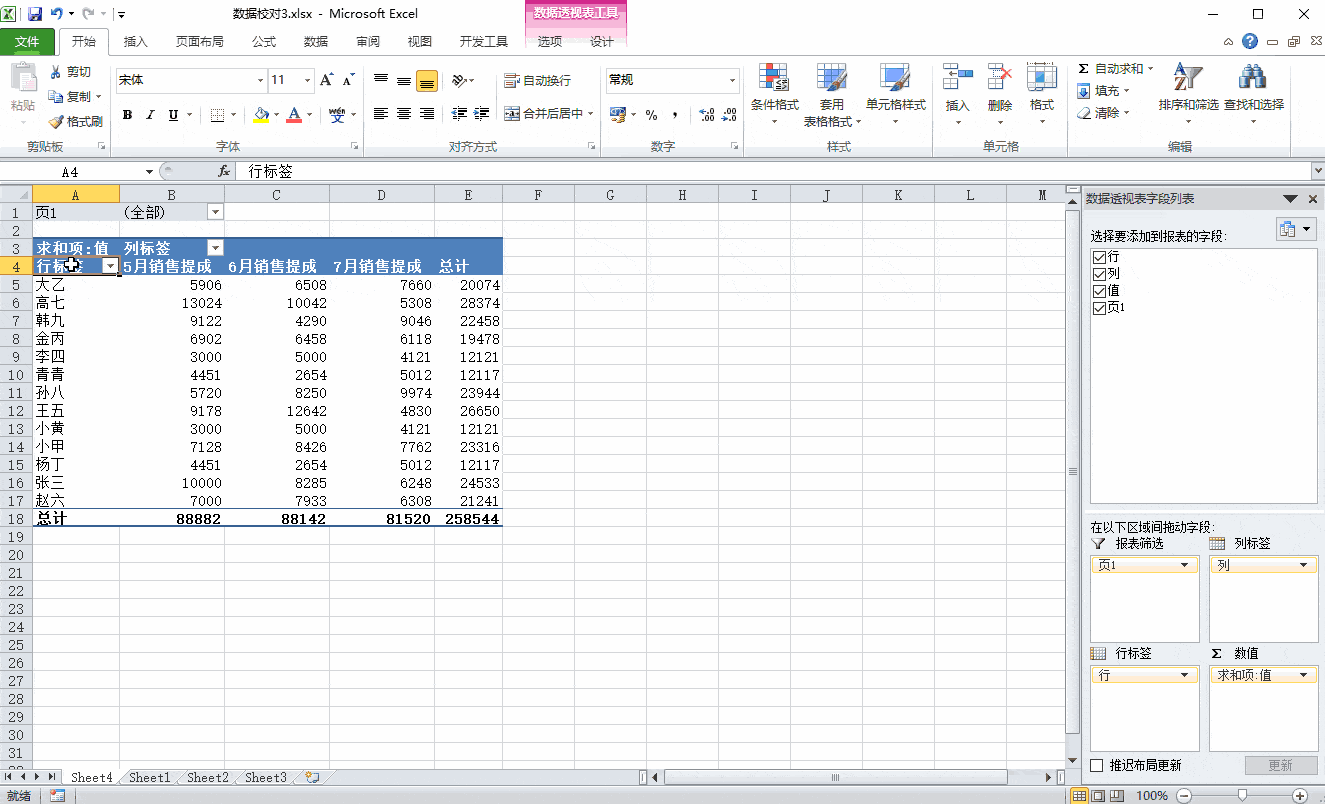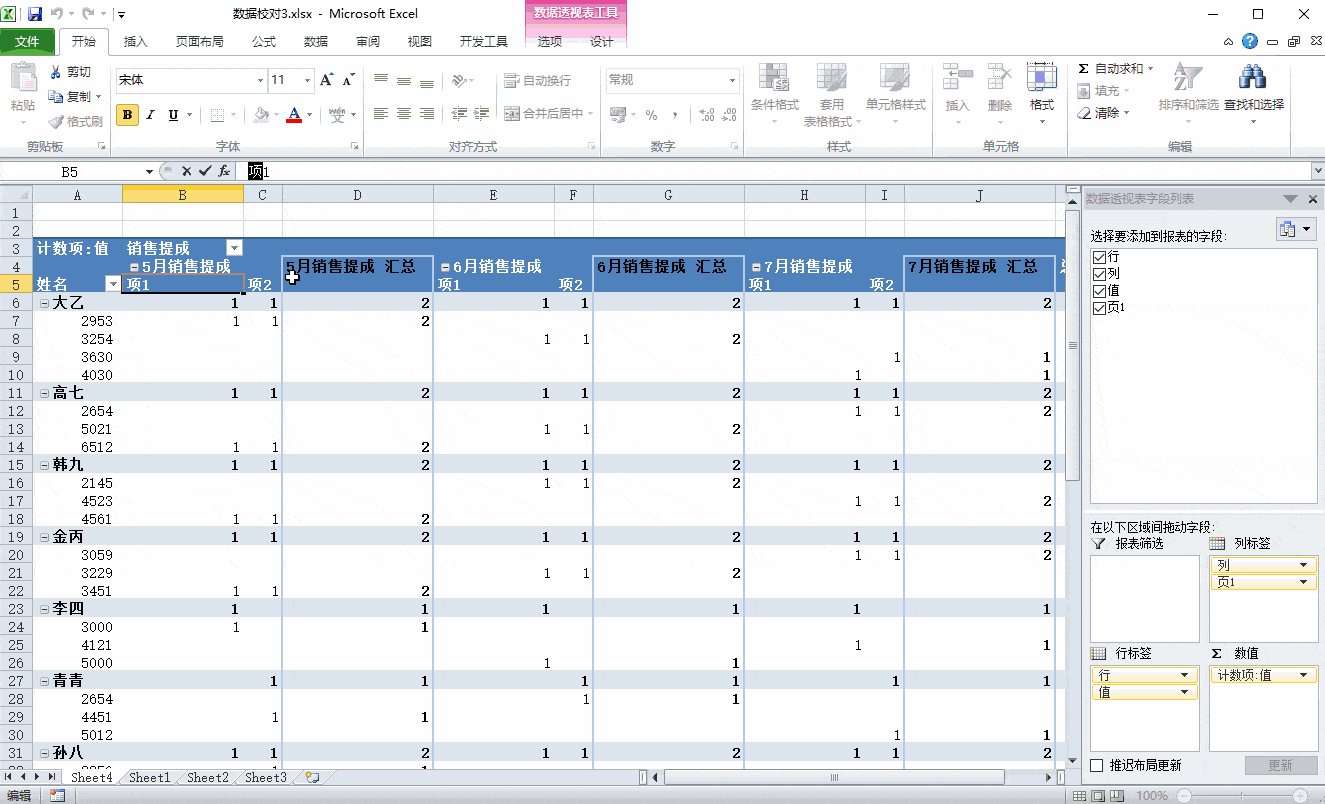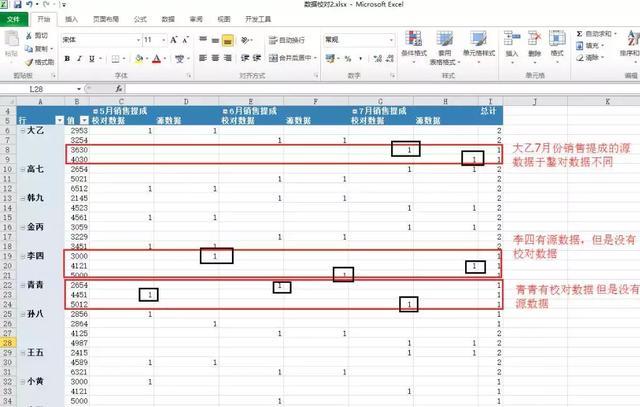曾经有一个喜欢多年的男神摆在面前,我忙着做Excel,没有好好好珍惜,等到忙完的那一刻,我才发现他已离我而去。如果老天能够再给我一次机会,我会坚定的对那个男神说,别再打扰我做Excel,老娘今晚不想加班!
古有鱼与熊掌不可兼得,今有Excel与男神不可两全,究竟是什么让你沉(wu)迷(nai)加班“无法自拔”?因为,你还没有关注保研班。
言归正传,今天给大家带来几个Excel数据校对的好方法,分别是IF函数校对,AND函数校对,还有数据透视表校对。
一、IF函数校对
IF函数的意思是,根据指定的条件来判断其“真”(TRUE)、“假”(FALSE),根据逻辑计算的真假值,从而返回相应的内容。
语法:
=IF(logical_test,value_if_true,value_if_false)
图中,有5月销售提成源数据与校对数据两列,我们想找出两列数据中哪些不同,可以直接用IF函数来计算。
公式:=IF(B2=C2,"正确","错误")
待光标变成十字,往下拖复制公式即可。
如果是在不同的工作表单上,我们需要用合并计算,将数据合并到一起,然后再用IF函数来计算。
关键步骤:
数据—合并计算—函数(求和)—引用位置(框选源数据)—添加—引用位置(框选校对数据)—标签位置(首行、最左列)—确定
如果需要校对的两组数据的姓名顺序不一样,我们可以先进行排序,然后再运用合并计算和IF函数。
关键步骤:
框选数据表—排序和筛序—升序降序都行
在这里选择升序的话,表中的行就会按照姓的首字母先后来排序,方便后面的校对。
二、AND函数校对
AND函数所有参数的计算结果为 TRUE 时,返回 TRUE;只要有一个参数的计算结果为 FALSE,即返回 FALSE。
语法:
=and(logical1,logical2, ...),其中Logical1, logical2为判断条件。
公式:=AND(B2=H2,C2=I2,D2=J2)
这个公式的意思是,如果B2=H2,C2=I2,D2=J2,那么就显示TRUE,否则为FALSE。
如果另一组数据在Sheet4工作表中,我们可以将公式改为
=AND(B2=Sheet4!B2,C2=Sheet4!C2,D2=Sheet4!D2)
在此就不给大家演示了。
那么,如何找到哪两个数据不同呢?我们只需要先点击FALSE单元格,然后再点击fx,就能看到函数参数框,FALSE那一栏的两个数据就是不同的。
如果数据在两张表格上,如何用AND函数来校对呢?道理是一样的,只不过复制公式的时候要注意用混合引用格式。
关键步骤:
点击fx选择AND函数—点击B2单元格—输入“=”—打开校对数据表格点击B2—点击C2单元格—输入“=”—打开校对数据表格点击C2—点击D2单元格—输入“=”—打开校对数据表格点击D2—确定
也就是公式
=AND(B2=[数据校对2.xlsx]Sheet1!$B$2,C2=[数据校对2.xlsx]Sheet1!$C$2,D2=[数据校对2.xlsx]Sheet1!$D$2)
如果我们直接复制公式,可以看到全部显示的是FALSE,这时候我们要将公式中的相对引用改为混合引用。
具体操作是,选中$B$2,按F4键切换成$B2,后面几个一样,最后公式为
=AND(B2=[数据校对2.xlsx]Sheet1!$B2,C2=[数据校对2.xlsx]Sheet1!$C2,D2=[数据校对2.xlsx]Sheet1!$D2)
三、数据透视表校对
IF函数校对的优势是简单,但需要一列列的来校对,AND函数可以多列校对,不过两种校对方法是建立在相同姓名的基础上,只是数据值不同而已,如果两组数据值相同而姓名不同,我们可以用数据透视表来校对。
关键步骤:
组合键Alt+D+P+P打开数据透视表与数据透视图项导,点击多重合并计算区域,创建单页字段,选定两组数据,建立数据透视表。
显而易见,行标签就是姓名,列标签就是销售提成,然后我们再把行标签添加值字段,将数值的求和项改为计数项。
我们可以看到项1和项2分别是校对数据和源数据,在设计里改下报表布局,以表格形式显示,在分类汇总里设置不显示分类汇总。
如何从这份数据透视表中区分数据差异,上图已经注明了,可以概括为总计为2的,数据就是相同的,总计为1的表示数据值或者数据对应的姓名不同。
新手建议直接用IF函数和AND函数校对,简单实用,数据透视表校对稍微复杂点,大家如果有其他更好的方法可以告诉我。